利用CMD关闭端口的方法(一键关闭端口的简便方式)
49
2025-01-19
在计算机网络中,端口是用于进程间通信的一种机制。每个计算机上都有各种各样的端口,用于不同的网络服务。有时候,我们需要关闭某个端口,以保护系统的安全性或解决网络问题。本文将介绍如何使用CMD命令来关闭Windows系统中的端口。
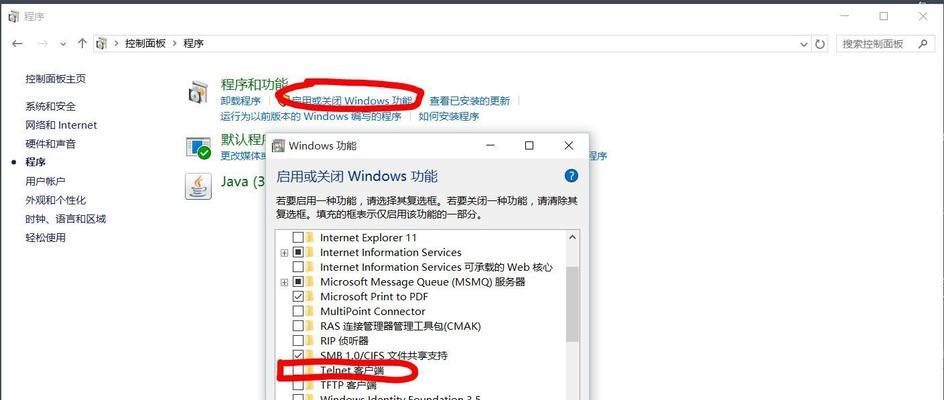
一:查看开放的端口
使用CMD命令查看当前计算机上开放的所有端口。
命令:netstat-ano

netstat命令用于显示与网络连接相关的信息。-a参数表示显示所有活动连接和监听端口的信息;-n参数表示以数字形式显示地址和端口号;-o参数表示显示与每个连接关联的进程ID。
二:查找要关闭的端口所对应的进程ID
根据第一步获取到的开放端口信息,找到需要关闭的端口对应的进程ID。
命令:tasklist|findstr<进程ID>

tasklist命令用于显示当前运行的进程列表,通过管道符(|)将其输出结果传递给findstr命令进行筛选。在findstr命令后面输入需要查找的进程ID。
三:结束对应进程
使用CMD命令结束对应进程。
命令:taskkill/F/PID<进程ID>
taskkill命令用于终止运行中的进程。/F参数表示强制终止进程;/PID参数后接需要关闭的进程ID。
四:验证端口是否关闭成功
再次使用CMD命令验证关闭端口的结果。
命令:netstat-ano|findstr<端口号>
根据第一步获取的端口信息,使用findstr命令查找刚关闭的端口号。
五:关闭端口可能遇到的问题
介绍一些可能会遇到的问题,如权限不足、端口被系统进程占用等,以及相应的解决方法。
六:使用管理员权限执行CMD命令
解决权限不足问题的方法是以管理员身份运行CMD窗口。
方法:在开始菜单中找到CMD,右键点击选择“以管理员身份运行”。
七:查看系统进程
有时候,端口被系统进程占用,需要查找对应的系统进程。
命令:tasklist|findstr"System"
八:结束系统进程
使用CMD命令结束对应的系统进程。
命令:taskkill/F/IM<进程名>
/IM参数后接需要关闭的系统进程名。
九:使用第三方工具关闭端口
如果以上方法无法关闭端口,可以考虑使用第三方工具来进行操作。这些工具通常提供更多功能和更简便的操作界面。
十:关闭端口的安全性问题
关闭某些端口可能会影响系统的正常运行或网络服务的可用性,因此在关闭端口之前需要评估其安全性和必要性。
十一:备份重要数据
在关闭端口之前,应该确保重要数据已经备份,以防止无法恢复或丢失数据。
十二:与网络管理员沟通
如果您是在工作环境中进行端口关闭操作,请务必与网络管理员进行沟通,并遵守组织的网络安全政策和规定。
十三:监控端口的状态
定期监控端口的开放状态,以便及时发现并处理异常情况。
十四:合理使用端口关闭功能
在关闭端口时,要遵循合法合规的原则,确保操作的合理性,并避免给他人带来不必要的困扰或损失。
十五:
通过CMD命令关闭Windows系统中的端口是一种简单有效的方法,可以帮助我们保护系统安全、解决网络问题。但是,在进行端口关闭操作时,需要谨慎评估其安全性和必要性,并遵循相关的操作规范和网络安全政策。同时,定期监控端口状态并与网络管理员保持沟通,可以帮助我们更好地维护系统的稳定性和安全性。
版权声明:本文内容由互联网用户自发贡献,该文观点仅代表作者本人。本站仅提供信息存储空间服务,不拥有所有权,不承担相关法律责任。如发现本站有涉嫌抄袭侵权/违法违规的内容, 请发送邮件至 3561739510@qq.com 举报,一经查实,本站将立刻删除。